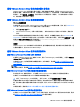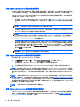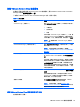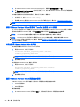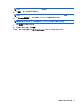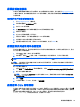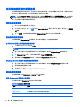HP Smart Zero Core 4.4 Administrator Guide
●
PCoIP
●
RDP 2
2. 在下拉式清單中,選取一種連線類型。
附註: 使用 VMware Horizon View Manager 設定應該用於每個桌面集區的連線通訊協定。
提示: HP 建議您使用 PCoIP 通訊協定以增強桌面體驗。不過,RDP 通訊協定為自訂項目提供更多
選項,而且在連線較慢時,運作地更好。若要存取體驗選項,請使用連線設定對話方塊。
如需有關 RDP 連線特定選項的其他詳細資料,請參閱
位於第 17 頁的設定 RDP 選項。
在用戶端上安裝憑證
安裝憑證授權單位 (CA) 憑證時,使用「憑證管理員」。此動作會將憑證複製到使用者的本機憑證存放區
(/usr/local/share/ca-certificates),並設定 OpenSSL 使用憑證進行連線驗證。
若有需要,使用 HP Smart Zero Client Services 將憑證附加到設定檔,如
位於第 36 頁的將憑證新增
到用戶端設定檔中所述。
附註: 如需詳細資訊,請參閱 http://linux.die.net/man/1/x509。
附註: 一般來說,根據規格,只要自我簽署的憑證有效,而且可以透過 OpenSSL 驗證,該自我簽署
的憑證就可以運作。
VMware Horizon View HTTPS 和憑證管理需求
VMware Horizon View Client 1.5 和 VMware Horizon View Server 5.0 及更新版本需要使用 HTTPS。
根據預設,VMware Horizon View 用戶端會針對不受信任的伺服器憑證發出警告,例如自我簽署的憑證
(例如 VMware Horizon View Manager 預設憑證)或過期的憑證。如果憑證是由憑證授權單位 (CA) 簽
署,而該 CA 不受信任,則連線會傳回錯誤,因此使用者將無法連線。
HP 建議在 VMware Horizon View Manager 伺服器上使用由標準的受信任根 CA 驗證的已簽署憑證。
如此可確保使用者可以連線至伺服器,而且系統不會提示或要求進行任何設定。如果使用內部 CA,
VMware Horizon View 用戶端連線會傳回錯誤,直到您完成下列其中一個工作為止:
●
在「管理員模式」下,存取用戶端控制台,並選取 Additional Configuration > Advanced > Certificates
(其他設定 > 進階 > 憑證)開啟「憑證管理員」。接著,從檔案或 URL 匯入憑證。
●
使用遠端設定檔更新匯入憑證。
●
在 VMware Horizon View Manager 中,選取編輯連線設定 > 一般。將連線安全性等級設為允許所
有連線,然後按一下套用。
表格 4-13 VMware Horizon View 憑證安全性等級
安全性等級
拒絕不安全的連線 警告 允許所有連線
憑證信任
受信任 受信任 受信任 受信任
自我簽署 錯誤 警告 不受信任
過期 錯誤 警告 不受信任
不受信任 錯誤 錯誤 不受信任
在用戶端上安裝憑證 25